笔记本wifi热点软件,小编告诉你WiFi共享大师怎么设置热点
分类:windows7教程 发布时间:2018-03-31 09:54:15
在办公室等电脑可以上网的地方,但却没有无线WiFi,我们可以自己通过设置来让电脑发出WiFi信号,可以满足手机上网的要求。今天,小编给大伙推荐使用wifi共享大师软件来进行设置,它可以轻松在有无线网卡的电脑上直接创建免费的WiFi网络了,下面,就是WiFi共享大师的使用说明。
随着科技的发展,手机成为我们日常生活中不可缺的东西。然而每天使用手机流量完全消耗不起,这样就增加了使用手机的负担,其实手里的笔记本也能开启wifi热点,可是却不知道怎么去设置,那么就使用WiFi共享大师吧,下面就是WiFi共享大师设置热点的操作。
WiFi共享大师怎么设置热点
在浏览器中搜索wifi共享大师,然后点击下载。

wifi系统软件图解1
下载完成之后点击“打开”。
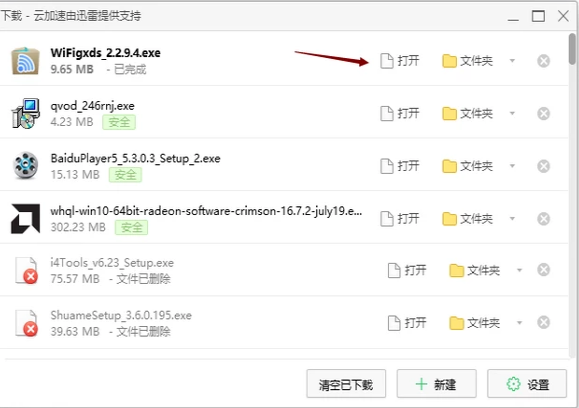
热点软件系统软件图解2
点击“快速安装”。
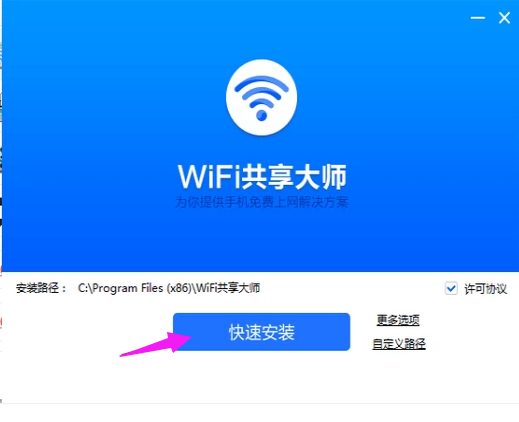
热点软件系统软件图解3
点此创建免费WiFi,点击确定即可以自动创建出免费WiFi.
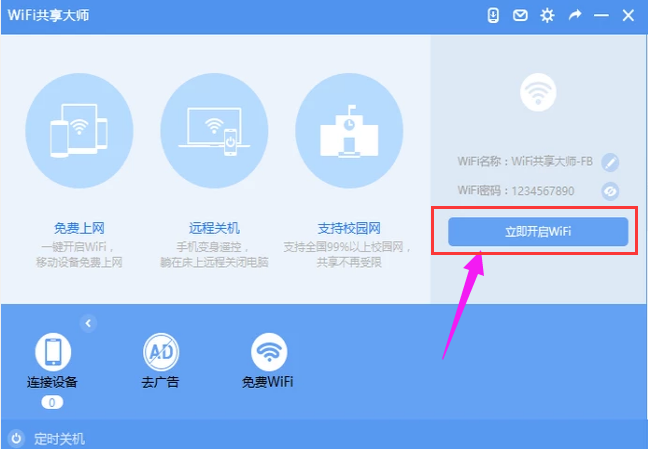
wifi系统软件图解4
安装完成之后打开,可以看到默认的wifi名称和默认密码,你可以点击后面的修改按钮修改或者直接使用这个默认的名称和密码,点击“立即开启wifi”。
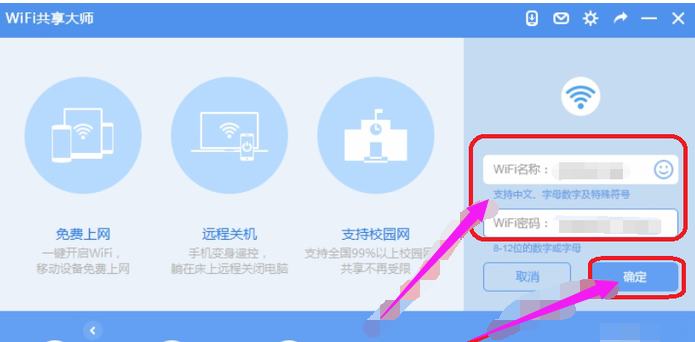
热点软件系统软件图解5
等待片刻后,wifi就成功开启了。
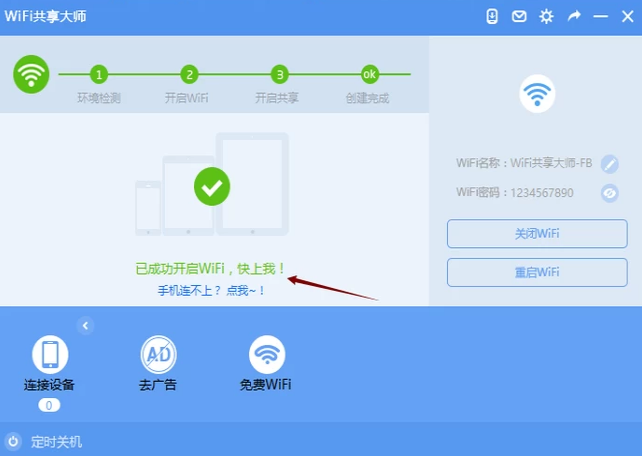
笔记本系统软件图解6
此时打开我们的手机,就可以搜索到这个wifi了,输入密码之后就可以成功连接了。
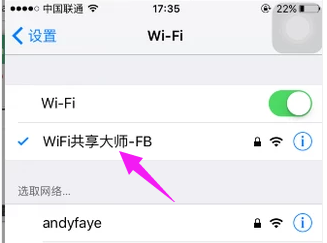
热点软件系统软件图解7
在“连接设备”里就可以查看到已经连接的设备了。
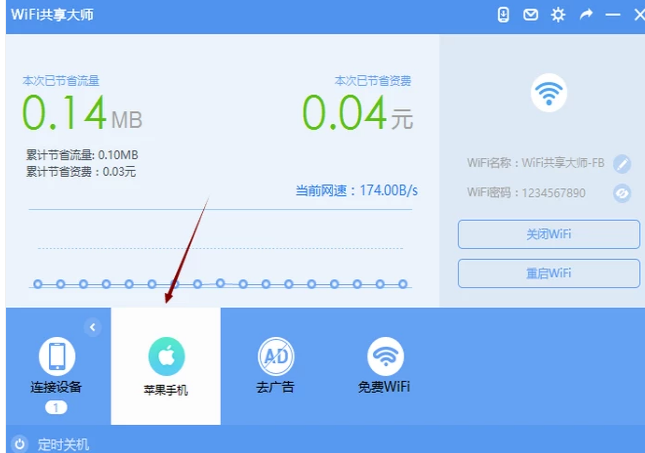
wifi系统软件图解8
可以对连接的设备进行管理,点击如图箭头所示的按钮可以将该设备拉黑。
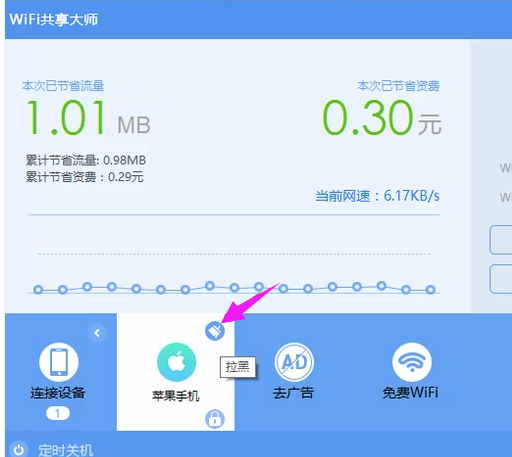
热点软件系统软件图解9
点击这个按钮可以限速。
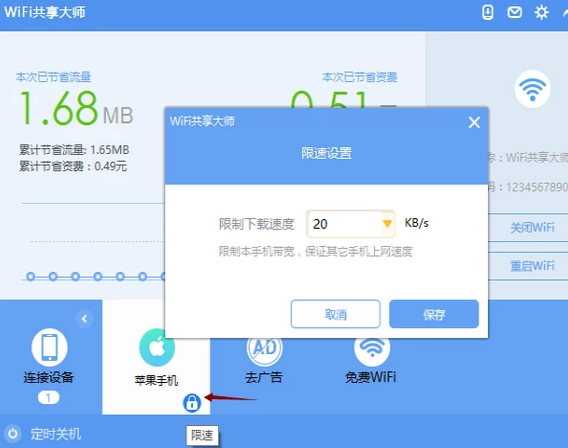
热点软件系统软件图解10
以上就是WiFi共享大师设置热点的操作。






 立即下载
立即下载







 魔法猪一健重装系统win10
魔法猪一健重装系统win10
 装机吧重装系统win10
装机吧重装系统win10
 系统之家一键重装
系统之家一键重装
 小白重装win10
小白重装win10
 杜特门窗管家 v1.2.31 官方版 - 专业的门窗管理工具,提升您的家居安全
杜特门窗管家 v1.2.31 官方版 - 专业的门窗管理工具,提升您的家居安全 免费下载DreamPlan(房屋设计软件) v6.80,打造梦想家园
免费下载DreamPlan(房屋设计软件) v6.80,打造梦想家园 全新升级!门窗天使 v2021官方版,保护您的家居安全
全新升级!门窗天使 v2021官方版,保护您的家居安全 创想3D家居设计 v2.0.0全新升级版,打造您的梦想家居
创想3D家居设计 v2.0.0全新升级版,打造您的梦想家居 全新升级!三维家3D云设计软件v2.2.0,打造您的梦想家园!
全新升级!三维家3D云设计软件v2.2.0,打造您的梦想家园! 全新升级!Sweet Home 3D官方版v7.0.2,打造梦想家园的室内装潢设计软件
全新升级!Sweet Home 3D官方版v7.0.2,打造梦想家园的室内装潢设计软件 优化后的标题
优化后的标题 最新版躺平设
最新版躺平设 每平每屋设计
每平每屋设计 [pCon planne
[pCon planne Ehome室内设
Ehome室内设 家居设计软件
家居设计软件 微信公众号
微信公众号

 抖音号
抖音号

 联系我们
联系我们
 常见问题
常见问题



